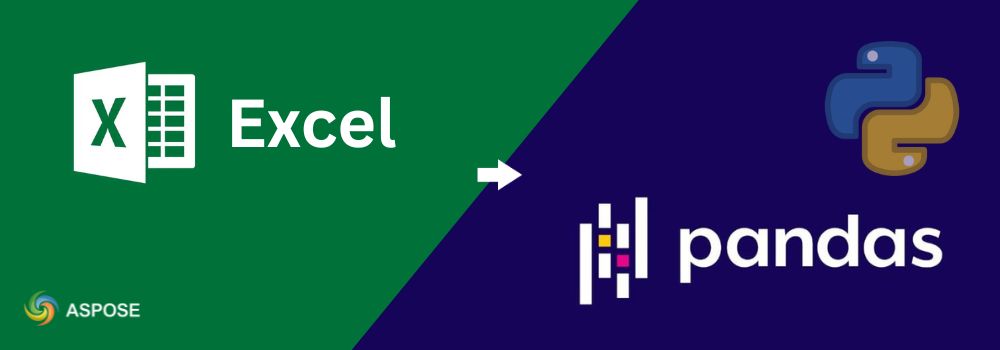Los archivos de Excel siguen siendo uno de los formatos más populares para gestionar datos estructurados. En Python, el DataFrame de pandas es la estructura preferida para organizar y analizar esos datos de manera eficiente. Una vez convertido en un DataFrame, los datos de Excel pueden combinarse sin problemas con bases de datos, APIs o modelos de aprendizaje automático para un análisis y conocimientos más profundos. En este artículo, exploraremos formas prácticas de convertir Excel a DataFrames de pandas con ejemplos claros para ayudarte a comenzar.
What is a Pandas DataFrame?
Un DataFrame es una estructura de datos 2D proporcionada por la biblioteca pandas. Se parece a una hoja de cálculo de Excel con filas y columnas. Cada columna puede contener diferentes tipos de datos, como cadenas, enteros o flotantes.
Los DataFrames son ideales para:
- Importando y limpiando datos.
- Realizando operaciones matemáticas.
- Filtrando, agrupando y agregando datos.
- Exportando resultados a Excel, CSV o bases de datos.
Cuando conviertes archivos de Excel en DataFrames, puedes aplicar inmediatamente potentes operaciones de pandas para el análisis.
Biblioteca de Python para convertir Excel a DataFrame de Pandas
Aspose.Cells for Python via .NET a menudo se considera la mejor biblioteca de Excel para Python para desarrolladores que necesitan más que un manejo básico de hojas de cálculo. Le permite crear, leer, editar y convertir archivos de Excel de forma programática sin instalar Microsoft Excel.
Para las conversiones de DataFrame, esta biblioteca brilla porque admite completamente funciones avanzadas de Excel como fórmulas, celdas combinadas, gráficos, tablas dinámicas y formato condicional. Funciona con múltiples formatos, incluyendo XLS, XLSX, XLSB, ODS, CSV, y JSON.
Cuando usas Aspose.Cells para llevar datos de Excel a pandas, obtienes una conversión fluida a DataFrames con alta fidelidad. Esto significa que la estructura, el formato y los valores de tu Excel permanecen precisos, mientras que pandas te proporciona las herramientas para analizar y transformar esos datos de manera eficiente.
Convertir Excel a DataFrame de Pandas
Puedes crear una nueva hoja de cálculo, generar datos programáticamente y convertir Excel a un DataFrame de pandas en Python. Esto te da control total sobre la estructura del archivo mientras lo preparas para un análisis inmediato en pandas.
Sigue los pasos a continuación para convertir Excel en un DataFrame de Pandas:
- Crea una instancia de la clase
Workbook. - Accede a la primera hoja de trabajo y sus celdas.
- Agregar valores a las celdas de la hoja de cálculo.
- Extract rows and headers.
- Convierte los datos extraídos en un DataFrame de pandas.
El siguiente ejemplo de código en Python demuestra cómo convertir Excel a un DataFrame de pandas:
import pandas as pd
from aspose.cells import Workbook
# Paso 1: Crea un nuevo libro de Excel utilizando Aspose.Cells
wb = Workbook()
# Paso 2: Acceder a la primera hoja de trabajo
ws = wb.worksheets.get(0)
# Paso 3: Acceder a la colección de celdas de la hoja de cálculo
c = ws.cells
# Paso 4: Agregar datos de muestra a la hoja de cálculo
c.get("A1").value, c.get("B1").value, c.get("C1").value = "Name", "Age", "City"
c.get("A2").value, c.get("B2").value, c.get("C2").value = "Alice", 25, "New York"
c.get("A3").value, c.get("B3").value, c.get("C3").value = "Bob", 30, "San Francisco"
c.get("A4").value, c.get("B4").value, c.get("C4").value = "Charlie", 35, "Los Angeles"
# Paso 5: Obtener el encabezado de la primera fila de datos
header_idx = c.min_data_row
columns = [cell.value for cell in c.rows[header_idx]]
# Paso 6: Recoge las filas restantes como datos
data = [
[cell.value for cell in row]
for idx, row in enumerate(c.rows)
if row and idx != header_idx
]
# Paso 7: Construir DataFrame en un solo intento
df = pd.DataFrame(data, columns=columns)
print(df)
Output
Name Age City
0 Alice 25 New York
1 Bob 30 San Francisco
2 Charlie 35 Los Angeles
Convertir un archivo de Excel existente a un DataFrame de Pandas
Si ya tiene un archivo de Excel, puede cargarlo y convertir Excel a un DataFrame de pandas en Python directamente. Esto le permite preservar la estructura original de la hoja mientras trabaja con los datos de manera más eficiente en pandas.
Siga los pasos a continuación para cargar y convertir un archivo de Excel existente en un DataFrame de Pandas:
- Abre un archivo de Excel existente utilizando la clase
Workbook. - Seleccione una hoja de trabajo por nombre o índice.
- Leer todas las filas y columnas.
- Extract headers if available.
- Convertir el resultado en un DataFrame de pandas.
El siguiente código de Python muestra cómo convertir un archivo de Excel existente en un DataFrame de pandas:
import pandas as pd
from aspose.cells import Workbook
# Paso 1: Cargar el archivo de Excel desde el archivo
workbook = Workbook("PandasTest.xlsx")
# Paso 2: Selecciona la hoja de trabajo (por índice o por nombre)
worksheet = workbook.worksheets.get("Sheet1") # or workbook.worksheets[0]
# Paso 3: Obtén la colección de celdas de la hoja de cálculo
cells = worksheet.cells
# Paso 4: Calcular el número de columnas (diferencia de índice basado en 0)
col_count = cells.max_data_column - cells.min_data_column
# Paso 5: Crea una lista para almacenar datos de fila
output_data = []
# Paso 6: Encuentra el índice de la primera fila que tiene datos.
first_data_row_index = cells.min_data_row
# Paso 7: Iterar a través de todas las filas en la hoja
for row in cells.rows:
if row is None:
continue # Skip uninitialized rows
# Recoger todos los valores de las celdas para la fila actual
row_data = [cell.value for cell in row]
output_data.append(row_data)
# Paso 8: Preparar los encabezados de columna
columns = []
if True: # Use header row
row = cells.rows[first_data_row_index]
for cell in row:
columns.append(cell.value)
# Eliminar la fila del encabezado de los datos
output_data = output_data[1:]
else:
# Si no hay encabezado, asignar nombres de columna predeterminados.
columns = [f"Unnamed: {i}" for i in range(col_count + 1)]
# Paso 9: Convierte los datos en un DataFrame de pandas
df = pd.DataFrame(output_data, columns=columns)
# Paso 10: Imprimir el DataFrame
print(df)

Archivo de Excel de muestra para convertir en un DataFrame de Pandas.
Output
Product A Product B Period
0 50 160 Q1
1 100 32 Q2
2 170 50 Q3
3 300 40 Q4
Convertir Excel a Pandas a través de JSON
Exporte su rango de Excel a JSON con
JsonUtility.exportrangetojson, luego cárguelo en Pandas. Vea la guía paso a paso: Convertir Excel a DataFrame de Pandas a través de JSON.
Convertir Excel a Pandas a través de CSV
Convierte tu archivo de Excel a CSV y luego cárgalo en Pandas. Sigue la guía paso a paso: Convert Excel to Pandas DataFrame via CSV.
Consigue una licencia gratuita
Puedes probar todas las funciones de Aspose.Cells for Python a través de .NET sin limitaciones aplicando una licencia temporal gratuita. Por favor visita la license page y obtén una licencia gratuita. Esto te permite evaluar la API completa, incluyendo conversiones avanzadas de Excel a DataFrame.
Recursos Adicionales Gratuitos
Explora más formas de trabajar con archivos de Excel en Python a través de estos recursos, que te ayudarán a ir más allá de las conversiones básicas y aplicar Aspose.Cells de manera efectiva en proyectos reales.
- Documentación oficial de Aspose.Cells
- Referencia de API
- Herramientas gratuitas de Excel en línea
- Tutoriales y Guías para Desarrolladores
Conclusión
Convertir archivos de Excel en DataFrames de pandas se vuelve simple y confiable con Aspose.Cells for Python a través de .NET. Ya sea que esté creando nuevas hojas de cálculo o importando las existentes, la biblioteca garantiza una transferencia de datos de alta fidelidad y soporte completo de formatos. Al combinar la flexibilidad de pandas con el manejo avanzado de Excel de Aspose.Cells, puede simplificar el procesamiento de datos y desbloquear potentes análisis en Python.
Si tiene alguna pregunta, visite nuestro foro de soporte gratuito, y nuestro equipo estará encantado de ayudarle.